TTEP.CN > 故障 >
Win8.1系统用不了CMD的解决方法 Win8.1系统修复CMD无法使用的方
Win8.1系统用不了CMD的解决方法 Win8.1系统修复CMD无法使用的方法 运行CMD打开Win8.1命令提示符是很多技术达人修复电脑、运行程序的常用操作,不过有些用户在CMD中运行任何命令都会提示,该命令不是外部命令也不是内部命令,导致命令不能运行。那么Win8.1系统CMD不能用怎么办呢?
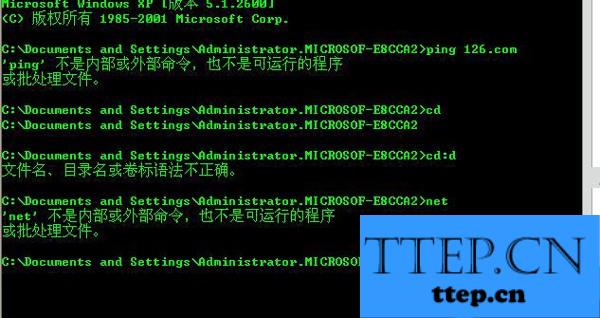
解决方法:
1、首先要确保你在cmd中的 命令是正确的;如果正确仍然提示错误,那么使用以下方法。
2 、在桌面上的我的电脑右键属性---->点击左侧列表中的高级系统设置----->高级分页下,点击下面的环境变量----->在系统变量选框中,找到并选择变量名为 Path 的变量,选择后点击下面的编辑按钮,最后在弹出来的系统变量编辑对话框中的变量值的最前(或最后)加上
C:\windows\system32; (注意后面还有个分号,不要漏掉分号的,分号的作用是用来间隔变量与变量的。)
以上就是Win8.1系统CMD不能用的解决方法了,只要修复了CMD无法运行命令的问题,那么就可以继续使用CMD的强大功能了。
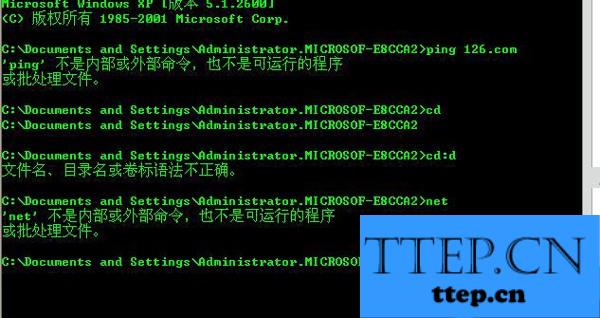
解决方法:
1、首先要确保你在cmd中的 命令是正确的;如果正确仍然提示错误,那么使用以下方法。
2 、在桌面上的我的电脑右键属性---->点击左侧列表中的高级系统设置----->高级分页下,点击下面的环境变量----->在系统变量选框中,找到并选择变量名为 Path 的变量,选择后点击下面的编辑按钮,最后在弹出来的系统变量编辑对话框中的变量值的最前(或最后)加上
C:\windows\system32; (注意后面还有个分号,不要漏掉分号的,分号的作用是用来间隔变量与变量的。)
以上就是Win8.1系统CMD不能用的解决方法了,只要修复了CMD无法运行命令的问题,那么就可以继续使用CMD的强大功能了。
- 上一篇:Word2003如何批量清除页眉页脚 word2003批量删除页眉页脚的方法
- 下一篇:没有了
- 最近发表
- 赞助商链接
-
